北大青鸟小游网:值得大家信赖的游戏下载站!
北大青鸟小游网:值得大家信赖的游戏下载站!
发布时间:2021-06-26 10:55:17来源:北大青鸟手游网作者:北大青鸟手游网
今天就跟大家聊聊有关如何在Docke中安装tensorflow环境,可能很多人都不太了解,为了让大家更加了解,小编给大家总结了以下内容,希望大家根据这篇文章可以有所收获。
一、下载TensorFlow镜像
docker pull tensorflow/tensorflow
二、 创建TensorFlow容器
docker run --name corwien-tensortflow -it -p 8888:8888 -v /Users/kaiyiwang/Code/ai/notebooks:/notebooks/data tensorflow/tensorflow
命令说明
docker run 运行镜像,
--name 为容器创建别名,
-it 保留命令行运行,
-p 8888:8888 将本地的8888端口 http://localhost:8888/ 映射,
-v /Users/kaiyiwang/Code/ai/notebooks:/notebooks/data 将本地的/Users/kaiyiwang/Code/ai/notebooks文件夹挂载到新建容器的/notebooks/data下(这样创建的文件可以保存到本地/Users/kaiyiwang/Code/ai/notebooks)
tensorflow/tensorflow 为指定的镜像,默认标签为latest(即tensorflow/tensorflow:latest)
执行上边的命令:
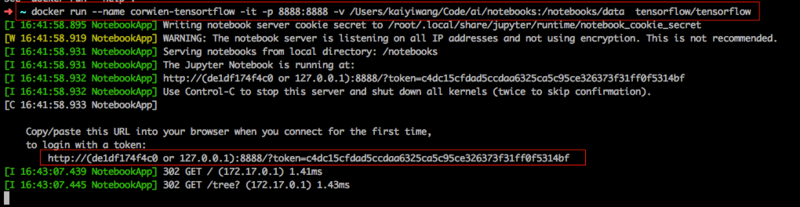
我们可以看到,创建了TensorFlow容器,并给了一个默认登录JupiterNotebook的页面。
我们可以通过下面的命令在新的命令窗口看正在执行的容器,及容器所对应的映射端口
docker ps

三、开启TensorFlow容器
1.可以直接从命令行中右键打开连接,或者在浏览器中输入http://127.0.0.1:8888,然后将命令行中的token粘贴上去。
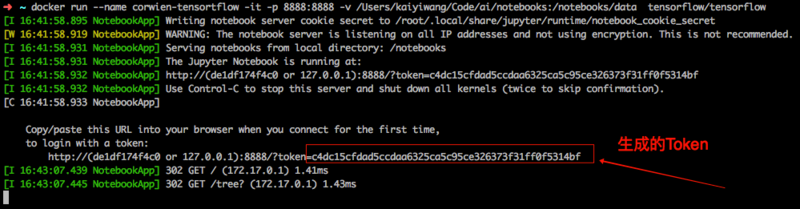
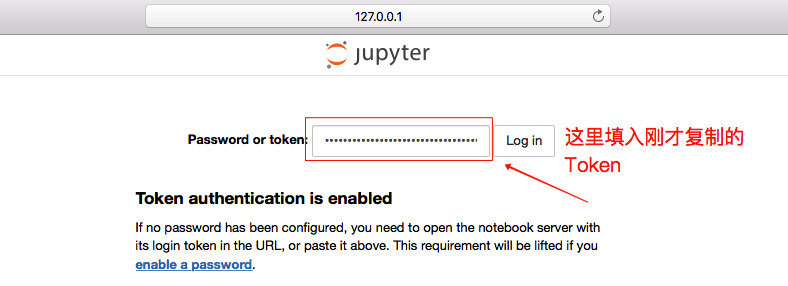
四、开始TensorFlow编程
1、点击登录进去可以看到界面了,并且可以new一个项目
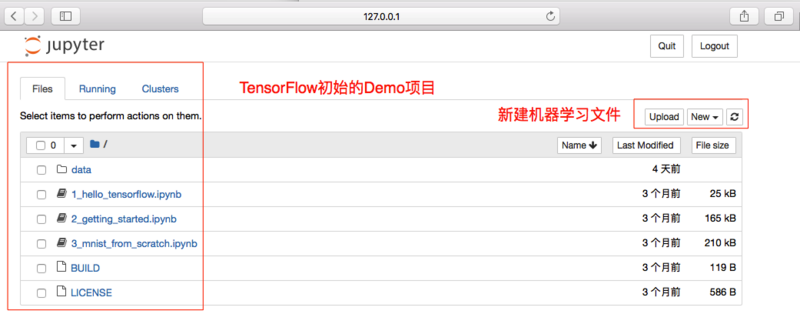
2、tensorflow示例源码解读
from __future__ import print_function#导入tensorflowimport tensorflow as tf#输入两个数组,input1和input2然后相加,输出结果with tf.Session():
input1 = tf.constant([1.0, 1.0, 1.0, 1.0])
input2 = tf.constant([2.0, 2.0, 2.0, 2.0])
output = tf.add(input1, input2)
result = output.eval()
print("result: ", result)3、运行程序,输出的结果为(运行成功)
result: [ 3. 3. 3. 3.]
五、相关命令
1、关闭或开启TensorFlow环境
#关闭tensorflow容器docker stop corwien-tensortflow#开启TensorFlow容器docker start corwien-tensortflow#浏览器中输入 http://localhost:8888/
和平精英通讯塔是什么 和平精英通讯塔玩法详细解析
跑跑卡丁车手游制霸赛场挑战任务全攻略
神雕侠侣2手游氪金玩家消费指南
王牌战士幽灵实战技巧讲解
王者荣耀王者模拟战即将上线 王者模拟战玩法介绍
王牌战士团战如何切入详细讲解
第五人格先知天赋怎么加点
崩坏3精英工坊新加入了什么武器圣痕 精英工坊新武器圣痕一览
古今江湖童姥牌组搭配使用技巧攻略
坠落星界
其它游戏
炽姬无双
角色扮演
王者荣耀
角色扮演
和平精英
枪战射击
邪恶疯人院
休闲益智
神雕侠侣2
角色扮演
一刀传世
角色扮演
九州天空城3D
角色扮演
斗罗大陆手游
角色扮演